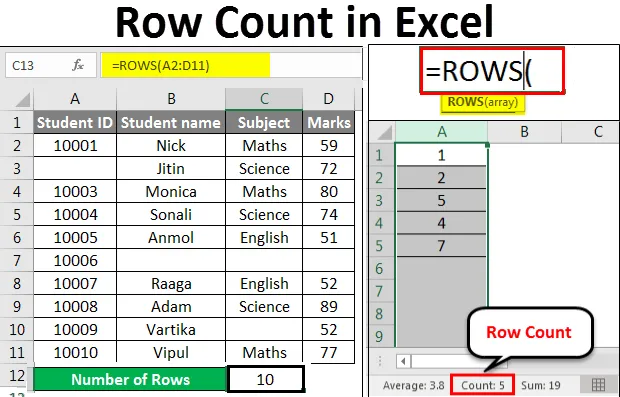
Excel Row Count (inhoudsopgave)
- Aantal rijen in Excel
- Hoe de rijen in Excel te tellen?
Aantal rijen in Excel
Excel biedt veel ingebouwde functies waarmee we meerdere berekeningen kunnen uitvoeren. We kunnen ook de rijen en kolommen tellen in Excel. Hier in dit artikel zullen we het aantal rijen in Excel bespreken. Als we de rijen met gegevens willen tellen, selecteert u alle cellen van de eerste kolom door op de kolomkop te klikken. Het aantal rijen wordt weergegeven op de statusbalk in de rechterbenedenhoek.
Laten we enkele waarden nemen in het Excel-blad.
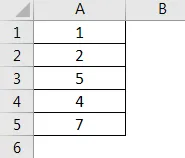
Selecteer de hele kolom die gegevens bevat. Klik nu op het kolomlabel om de rijen te tellen, het toont het aantal rijen. Zie onderstaande screenshot:
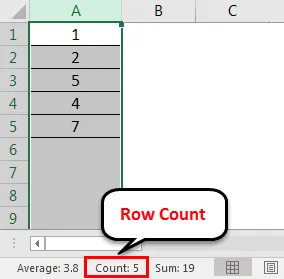
Er zijn 2 functies die kunnen worden gebruikt voor het tellen van de rijen.
- RIJ()
- RIJEN ()
ROW () functie geeft u het rijnummer van een bepaalde cel.
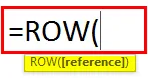
ROWS () functie geeft u het aantal rijen in een bereik.
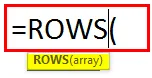
Hoe de rijen in Excel te tellen?
Laten we enkele voorbeelden nemen om het gebruik van ROWS-functies te begrijpen.
U kunt deze Excel-sjabloon voor rijen tellen hier - Excel-sjabloon voor rijen tellenAantal rijen in Excel - Voorbeeld # 1
We hebben enkele werknemersgegevens verstrekt.
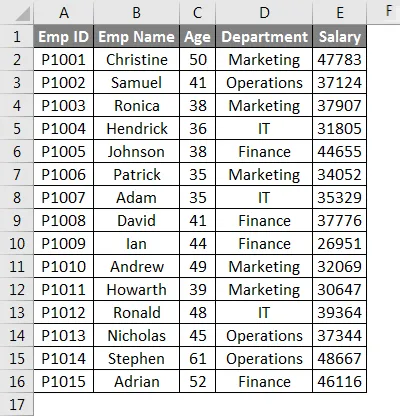
Voor het tellen van de rijen hier gebruiken we de onderstaande functie:
= RIJEN (bereik)
Waar bereik = een cellenbereik dat gegevens bevat.
Nu zullen we de bovenstaande functie toepassen zoals hieronder screenshot:
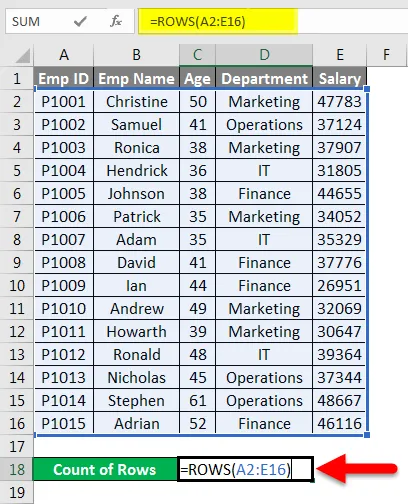
Hiermee wordt het aantal rijen geretourneerd dat de gegevens in het opgegeven bereik bevat.
Het uiteindelijke resultaat wordt hieronder gegeven:
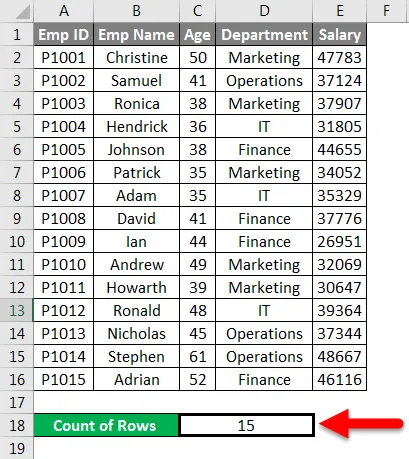
Aantal rijen in Excel - Voorbeeld # 2
We hebben hieronder een aantal studentcijfers per onderwerp gegeven.
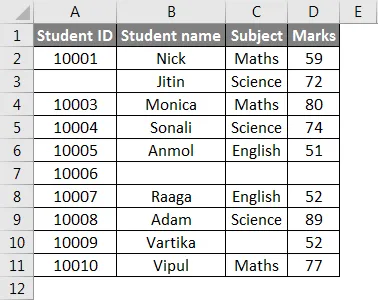
Zoals we in de bovenstaande gegevensset kunnen zien, ontbreken enkele details.
Voor het tellen van de rijen die gegevens bevatten, passen we hier de RIJEN-functie toe zoals in de onderstaande schermafbeelding.
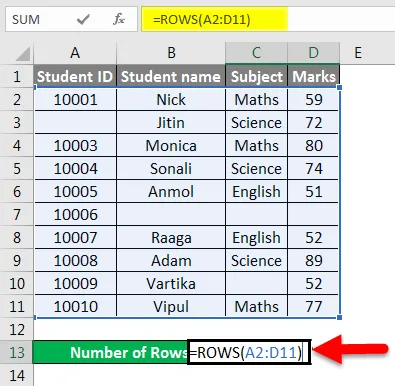
Het uiteindelijke resultaat wordt hieronder gegeven:
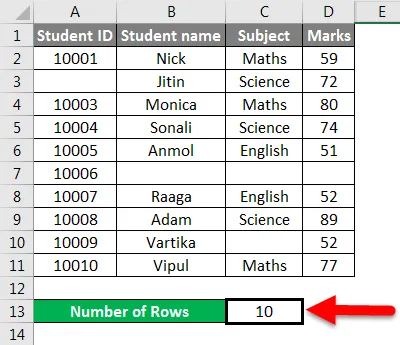
Aantal rijen in Excel - Voorbeeld # 3
We hebben hieronder gegevenswaarden gegeven.
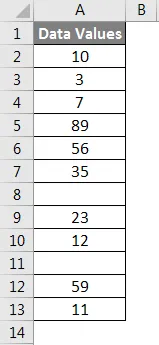
Voor het tellen van het aantal rijen zullen we het bereik van gegevenswaarden binnen de functie doorgeven.
Pas de functie toe zoals hieronder screenshot:
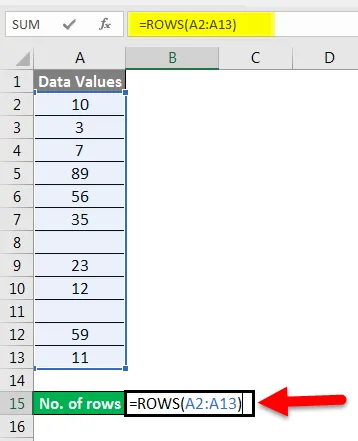
Druk hier op de ENTER-toets en het aantal rijen wordt geretourneerd.
Het uiteindelijke resultaat wordt hieronder weergegeven:
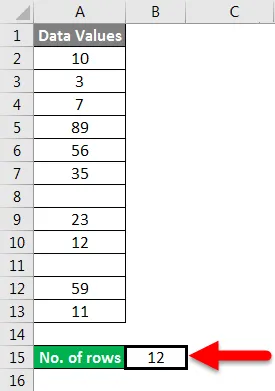
Uitleg:
Wanneer we het cellenbereik passeren, krijgt u het aantal cellen dat u hebt geselecteerd.
Aantal rijen in Excel - Voorbeeld # 4
We hebben hieronder productdetails gegeven:
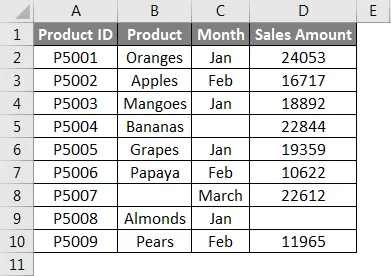
Nu passeren we het bereik van de gegeven gegevensset binnen de functie zoals hieronder screenshot:
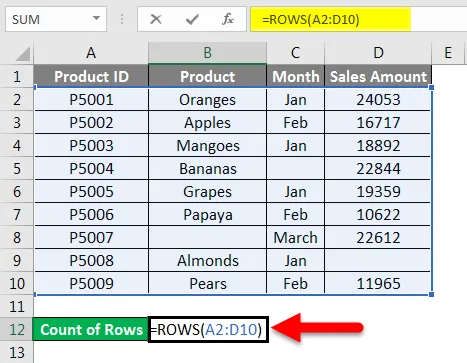
Druk op ENTER en u krijgt het aantal rijen met gegevens in het doorgegeven bereik.
Het uiteindelijke resultaat wordt hieronder gegeven:
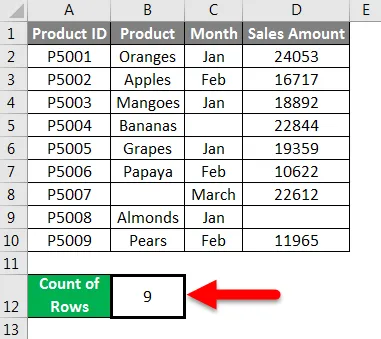
Aantal rijen in Excel - Voorbeeld # 5
We hebben enkele onbewerkte gegevens gegeven.
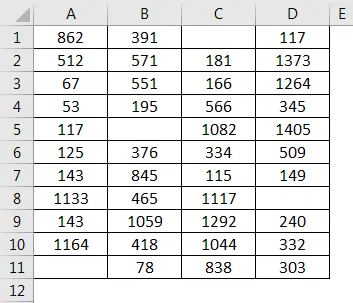
Sommige celwaarden ontbreken hier, dus nu voor het tellen van de rijen zullen we de functie zoals hieronder screenshot toepassen:
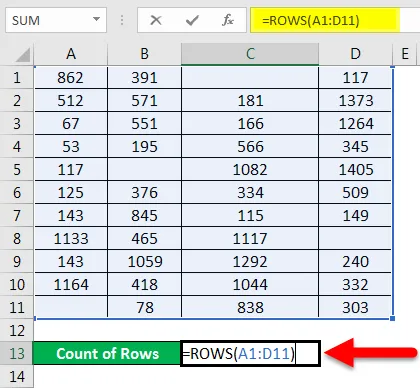
Druk op Enter en het aantal rijen met gegevens wordt geretourneerd.
Het uiteindelijke resultaat wordt hieronder gegeven:
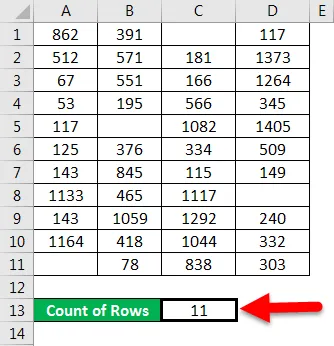
Aantal rijen in Excel - Voorbeeld # 6
We hebben gegevens over de werknemers van een bedrijf gegeven waar enkele details ontbreken:
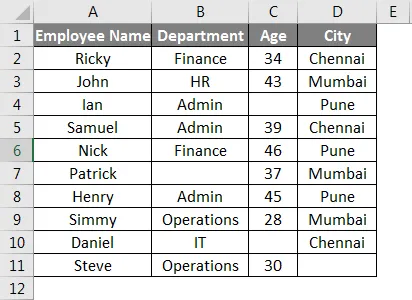
Pas nu de RIJEN-functie toe om de rij met gegevens van werknemer te tellen:
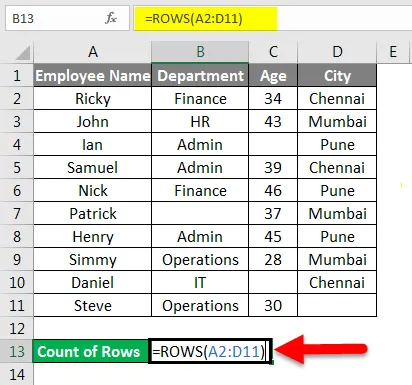
Druk op Enter en de laatste rijen zijn:
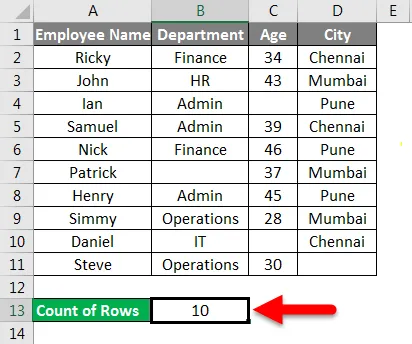
Dingen om te onthouden over het aantal rijen in Excel
- Als u op de kolomkop klikt om de rijen te tellen, krijgt u de telling die gegevens bevat.
- Als u een cellenbereik passeert, krijgt u het aantal cellen dat u hebt geselecteerd.
- Als de kolom alleen de gegevens in één cel bevat, toont de statusbalk niets. Dat wil zeggen dat de statusbalk leeg blijft.
- Als de gegevens in het tabelformulier worden vermeld, kunt u het rijenbereik binnen de functie RIJEN doorgeven om de rijen te tellen.
- U kunt ook het bericht instellen dat in de statusbalk wordt weergegeven. Klik hiervoor met de rechtermuisknop op de statusbalk en klik op het item dat u wilt zien of verwijderen.
Aanbevolen artikelen
Dit is een leidraad geweest voor het aantal rijen in Excel. Hier hebben we besproken hoe je de rijen kunt tellen, samen met praktische voorbeelden en een downloadbare Excel-sjabloon. U kunt ook onze andere voorgestelde artikelen doornemen–
- COUNTIF Excel-functie met meerdere criteria
- Telfunctie in Excel
- Handleiding voor Excel MAX ALS functie
- MAX-functie in Excel